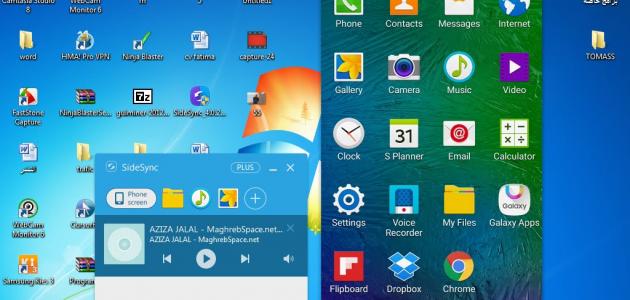محتويات
طريقة ضغط الملفات
يُمكن ضغط الملفات أو المجلدات كما يلي:[١]
- تحديد موقع الملف أو المجلد الذي يُريد المستخدم ضغطه.
- النقر مع الاستمرار أو النقر بزر الفأرة الأيمن على الملف أو المجلد، ثمَّ تحديد أيقونة إرسال إلى "Send to "، ثمَّ اختيار مجلد مضغوط من نوع zip " Compressed (zipped) folder ".
- إعادة تسمية الملف أو المجلد المضغوط، ويتم ذلك بالنقر عليه باستمرار، ثمَّ اختيار أمر إعادة تسمية " Rename "، ثمَّ كتابة اسمه الجديد، وبشكلٍ عام تُعتبر هذه الخطوة اختيارية.
طريقة فك الملفات المضغوطة
يُمكن فك ضغط الملفات أو المجلدات من مجلد مضغوط كما يلي:[١]
- تحديد موقع المجلد المضغوط المُراد فك ضغط الملفات أو المجلدات منه.
- فتح المجلد المضغوط، ثمَّ سحب الملف أو المجلد من المجلد الأصل إلى موقع آخر، وبشكلٍ عام تُستخدم هذه الطريقة لفك ضغط ملف أو مجلد واحد فقط.
- الضغط باستمرار على المجلد المضغوط، ثمَّ اختيار أيقونة " Extract All "، ثمَّ إتباع الإرشادات المُرفقة، وبشكلٍ عام تُستخدم هذه الطريقة لفك ضغط جميع محتويات المجلد المضغوط.
خاصية الضغط العالي
يُمكن فك ضغط الملفات، ثمَّ ضغطها مرة أخرى في أرشيف " ZIP "، مما يؤدي ذلك إلى ضغط الملفات بنسبة أعلى، وبشكلٍ عام تحتوي أدوات الأرشفة مثل " WinRar " و " WinZip " خيارات بهدف زيادة معدل الضغط في الملفات، كما أنها تحتوي على خيارات مختلفة تتعلق بأمور ضغط الملف النهائي.[٢]
أفضل نظام ضغط الملفات
يُنصح ضغط الملفات إلى " 7-Zip " بدلاً من الأداة المساعدة المضمنة، لأنه يتميز بمعدل ضغط أفضل، بالإضافة إلى إمكانية التعامل مع الملفات التي تحتاج إلى وقت طويل مثل الملفات الكبيرة، ووحدات المعالجة المركزية البطيئة، ومع ذلك لا يستطيع " 7-Zip " القيام بضغط مساحات كبيرة، لهذا يُفضل دائماً الحفاظ على مستوى ضغط طبيعي.[٣]
المراجع
- ^ أ ب "Zip and unzip files", www.support.microsoft.com, Retrieved 25-8-2018. Edited.
- ↑ Mitchell White , "Can I Make Zip Files Smaller?"، www.techwalla.com, Retrieved 25-8-2018. Edited.
- ↑ Korbin Brown (22-9-2016), "Everything You Need to Know About Zip Files"، www.howtogeek.com, Retrieved 25-8-2018. Edited.